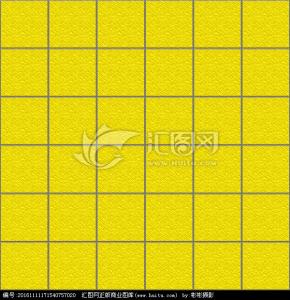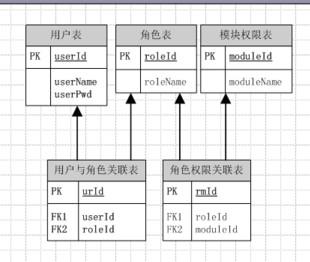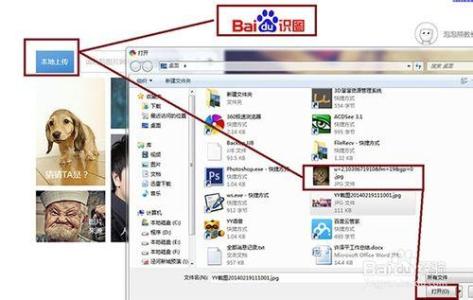设想下面的场景:你刚刚用相机拍了一张大气美观的风景照片,但总觉得其中某些部分有点乱,看着很别扭。于是你的好友半路杀出,帮你用Photoshop用了些修整。你收到成品图片,感觉确实清新了不少,却怎么也看不出和先前哪有不同,但如果将两张图片同时打开,一点点比对,眼睛不一会就花了。
如何简单快捷地比对两张相似图片?总是与photoshop CS成对安装的adobe bridge能提供这个答案。
如何用adobe bridge精确比较两张相似图片――工具/原料adobe bridge如何用adobe bridge精确比较两张相似图片――方法/步骤
如何用adobe bridge精确比较两张相似图片 1、
打开Bridge软件,如果界面是英文,没有关系,下面的操作会附上说明。在Bridge中找到你想要对比的两张图片,用Ctrl键同时选中。
如何用adobe bridge精确比较两张相似图片 2、
点击上方工具栏右侧的“胶片”(film strip),将进入两张图片并列放置的预览界面。
也可以用快捷键Ctrl+F2。
如何用adobe bridge精确比较两张相似图片 3、
将鼠标移到图片上,你会看到鼠标箭头变成了放大镜,点击图片的任一处,将会出现一个小镜头,显示该处放大后的细节。
注意小镜头的左上部所指的位置,是镜头中的中心位置。
如何用adobe bridge精确比较两张相似图片_adobebridge
如何用adobe bridge精确比较两张相似图片 4、
一般情况下,两张图片的小镜头并不同步,移动一个小镜头,不会影响另一个小镜头的位置。如果你希望两个镜头同步,按住Ctrl键,此时两个镜头将同时移动。
为清晰截图,我将预览界面调得很小。
如何用adobe bridge精确比较两张相似图片 5、
拖动镜头,你会迅速找到两张图片的不同之处,不管有多么细微。
如何用adobe bridge精确比较两张相似图片 6、
你可以对比多张图片,在初始界面同时选中,然后点击胶片即可。
如何用adobe bridge精确比较两张相似图片_adobebridge
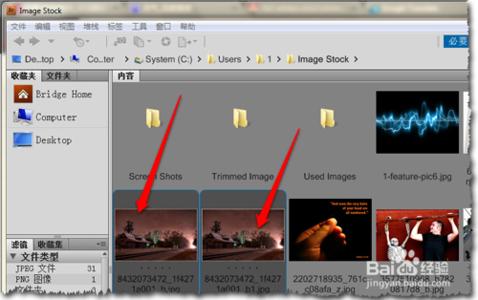
如何用adobe bridge精确比较两张相似图片――注意事项
如果两张图片的尺寸不相同,镜头同步会出现差异。试着将鼠标移动侧边栏的边缘,进行拖动,这样可以使预览界面更加宽阔。
 爱华网
爱华网